我最近在Craigslist上购买了二手Asus Windows 10笔记本电脑,它带有老人的详细信息。我需要出厂设置它,但没有密码。我试图与他联系,但他不会回应。所以我的问题是:
- 我没有密码
- 我不能从登录中进行工厂重置,因为我没有密码
- 我不是计算机技术人员!
有什么办法可以将ASUS Windows 10笔记本电脑重置为工厂设置而没有密码?感谢您的帮助!
这是微软社区的问题。我敢肯定,有很多人经历了类似的情况。现在,此页面将提供解决方案,以帮助您摆脱困境。有两个选择。
如果由于没有密码而无法登录,则可以首先删除Windows 10密码,以便您可以登录出厂设置ASUS笔记本电脑。这是步骤。
步骤1:在华硕笔记本电脑上删除Windows 10密码
要更轻松,更安全地删除Windows 10密码,我们建议使用Windows密码Refixer工具,该工具是一个专用的Windows密码恢复工具,可以在笔记本电脑/PC上删除或重置Windows密码而不会丢失任何数据丢失。这是步骤。
1)在任何工作计算机上下载并安装Windows密码Refixer。由于您无法登录到Asus Windows 10笔记本电脑,因此您必须使用另一台PC或笔记本电脑来执行下载和安装。
更多阅读:2种工厂重置Acer笔记本电脑没有密码或光盘的方法
2)安装后启动Windows密码Refixer。选择USB设备,然后按照屏幕上的说明将该程序刻录到USB闪存驱动器中。在燃烧成功弹出之前,不要删除USB驱动器。
3)现在将USB闪存驱动器插入您需要出厂设置的ASUS Windows 10笔记本电脑上的USB端口,然后从USB驱动器启动笔记本电脑。
4)一旦华硕笔记本电脑从USB驱动器正确启动后,Windows密码Refixer就会开始工作。它显示在笔记本电脑上运行的Windows 10,并列出了笔记本电脑上存在的所有用户帐户,包括密码保护的一个。您只需要选择在华硕笔记本电脑上运行的Windows 10 OS以及要删除密码的用户帐户,然后单击“重置密码”按钮。当弹出对话框询问您是否要将用户的密码重置为空白时,只需单击“是同意,以便将删除密码。
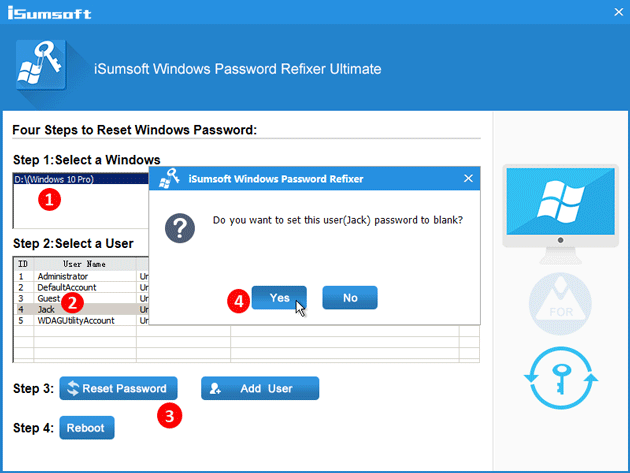
5)删除密码后,通过单击重新启动按钮重新启动华硕笔记本电脑。不要忘记从USB端口拉出USB闪存驱动器。这次,华硕笔记本电脑将正常从系统驱动器重新启动,然后您可以登录Windows 10,而无需任何密码。接下来,您可以从登录中重置ASUS笔记本电脑。
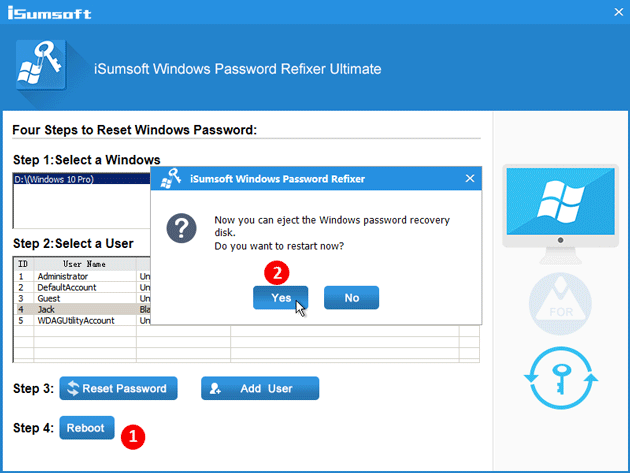
步骤2:在Windows 10中登录到工厂重置ASUS笔记本电脑
1)登录到Windows 10后,转到“设置”>“更新&安全>恢复”,然后单击“重置此PC”部分的“启动”。

2)出现“选择选项”屏幕时,选择“还原出厂设置”。

3)根据您在下面的屏幕以及下一个屏幕上选择适当的选择。

5)最后一个屏幕,单击还原以启动出厂还原过程。然后等到工厂恢复过程完成。确保您的Asus Windows 10笔记本电脑已插入,并且在此过程中不会关闭电源。

选项2:工厂重置Asus Windows 10笔记本电脑,无登录
如果您没有密码,则无法登录Windows 10,则可以在不登录的情况下出厂重置华硕笔记本电脑。这是步骤。
步骤1:转到Windows 10登录屏幕。单击右下角的电源按钮,然后在按下键盘上的移位键时单击重新启动。

步骤2:出现“选择选项”屏幕时,单击故障排除>重置此PC>删除所有内容。

步骤3:在ASUS笔记本电脑重新启动后,选择“只需删除我的文件”或“完全清洁驱动器”,只是根据您自己的需求。
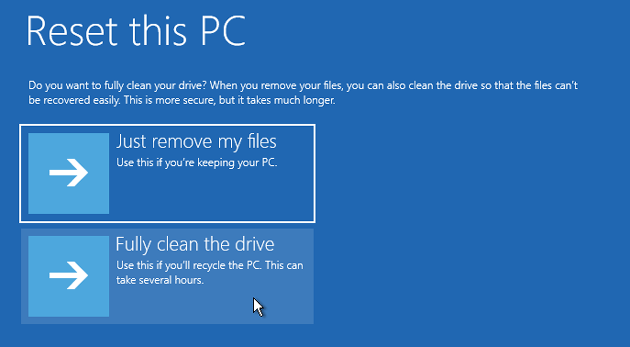
步骤4:单击“重置”以启动出厂重置过程。可能需要几个小时。将华硕笔记本电脑插入,不要在出厂重置过程完成之前将其关闭。它将擦除这台华硕笔记本电脑未随附的所有数据,并将该Asus Windows 10笔记本电脑恢复到其工厂设置。密码也将被擦除,以便您无需密码即可登录。
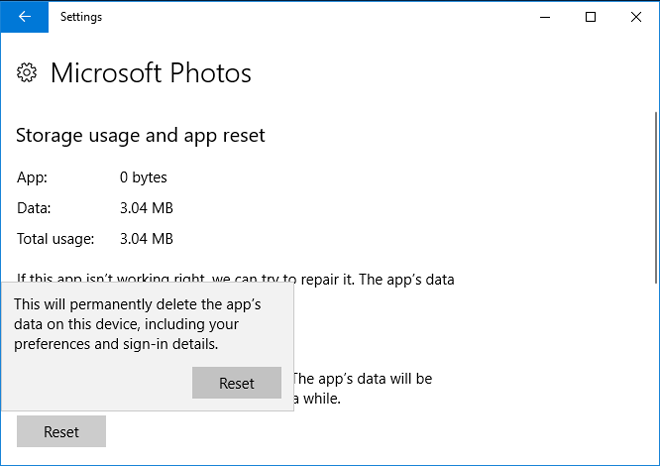
结论:如果您需要将ASUS Windows 10笔记本电脑还原到出厂设置,但没有密码或忘记密码,则可以选择两个选项中的任何一个来执行出厂设置。
